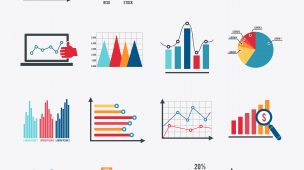Tempo de leitura: 2 minutos
A funcionalidade de Detalhamento é muito utilizada para apresentar os dados por trás de um gráfico, de maneira mais analítica, possibilitando uma análise mais “detalhada”.
O detalhamento funciona como um Jump. Ele redirecionará para a página Detalhe, obedecendo os filtros pré-configurados.
Como configurar a função Detalhamento
Para configurarmos essa funcionalidade, será preciso ter uma página com visuais preparados para realizar o detalhamento.
Após configurar sua página principal, clique no botão “Adicionar nova página”.
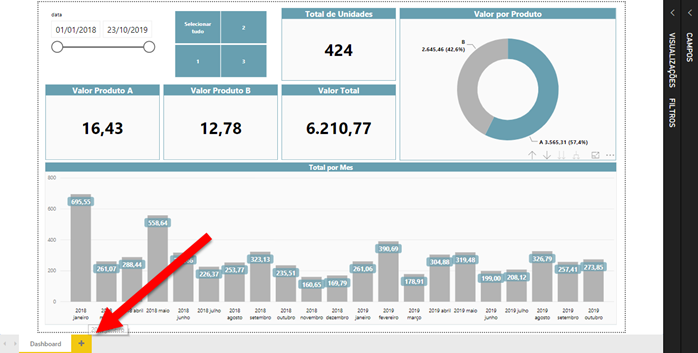
Para este exemplo, criaremos uma tabela contendo todos os dados utilizados neste relatório.
Selecione todos os campos de dados que irão alimentar sua tabela e em seguida selecione o visual Tabela.
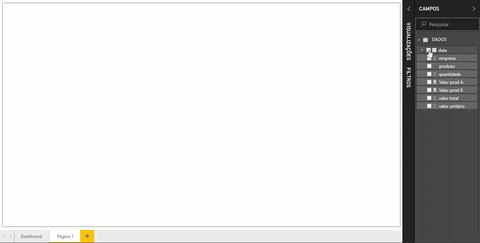
Após isso, formate a parte visual da sua tabela.
Com a sua página de Detalhamento pronta, arraste os campos de dados que serão utilizados como filtros no momento do detalhe (Data, Produto, Empresa, etc.) para a área indicada abaixo.
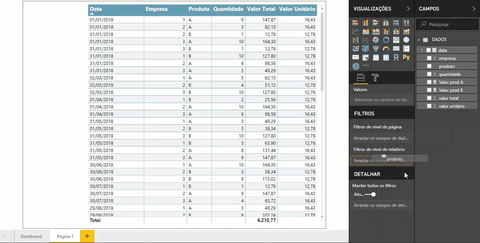
OBS: É importante que os campos utilizados aqui, estejam no mesmo formato utilizado no visual que será detalhado. Por exemplo, campos de data podem ser utilizados parcialmente quando estão em hierarquia (Ano, Trimestre, Mês e Dia), neste caso deve-se utilizar um dos campos da hierarquia no detalhamento também para que funcione corretamente.
Neste momento o Detalhamento já está funcionando. Porém, antes de testar, altere o nome da página clicando com o botão direito do mouse sobre a aba da mesma e em seguida em “Renomear Página”. É interessante ocultar a página também, clicando com o botão direito sobre a aba da página.
Para testar o Detalhamento, vá até a página principal do seu relatório, clique com o botão direto sobre os dados categorizados por algum dos campos utilizados na parte de Detalhamento da página que acabamos de criar (Ex: Produto), e selecione a opção Analisar e em seguida a opção contendo o nome da página de detalhamento.
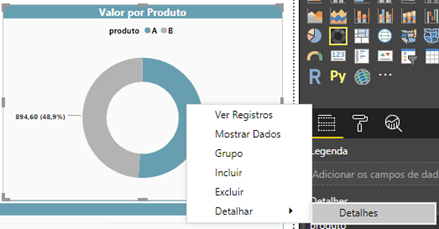
O Power BI redirecionará para a página de Detalhes.
Para utilizar o botão voltar, pressione a tecla Ctrl e clique sobre o botão.
Veja o exemplo:
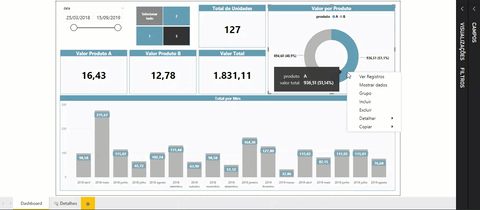
Caso queira criar outra página de detalhamento é possível aproveitar o layout e formatações duplicando esta página.
Para isso, clique com o botão direito sobre a aba da página a ser duplicada e selecione a opção “Página Duplicada”.
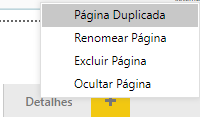
E esse foi o passo a passo necessário para usar a funcionalidade Detalhamento em seus relatórios. É uma forma muito útil de obter uma exibição mais ampla das informações de grupos selecionados para o filtro de Detalhamento.
Aprenda também outros recursos do Power BI, leia: P&R: como fazer perguntas sobre os dados usando linguagem natural.
Gostaria de participar do treinamento de Power BI? Acesse o conteúdo programático, clicando na imagem abaixo!